この記事は「探す」アプリの使い方ではありません。それはこの様な事態では意味がほとんどないからです。
もしiPhoneを紛失した場合に、他人のスマートフォンから「探す」機能にログインする方法を解説しています。 自身がスマホを置き忘れた経験や、警察への連絡やクレジットカードの停止よりも、まずiPhoneの「探す」機能を使って場所を特定することが重要です。
この機能を使うことで、デバイスの位置情報確認、サウンド再生、紛失モード(ロックと通知)、そしてデータ全消去といった操作が可能になります。
ただし探すアプリは失くした本人のスマホでログインしているものなので、本人が別のApple製品を失くした時などにスマホから探すアプリを使用する使い方が基本です。スマホを失くしたのでれば、パソコンやiPadなどの他の端末からスマホを探します。
ログインのプロセスは、iCloudへのウェブブラウザ経由でのアクセスを推奨し特に二要素認証やパスキーを使わずにアクセスする手順を詳細に説明しています。 最後に、二要素認証の信頼できる電話番号を事前に登録しておくことで、紛失時の本人認証が容易になります。
目次
iPhone紛失時の初動対応の重要性
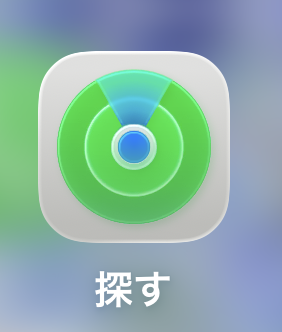
iPhoneを紛失した場合、多くのユーザーは警察への届け出やクレジットカード会社への連絡を想起しますが、本来最優先で実行すべきはAppleの「探す」機能を利用してデバイスの現在地を特定し、セキュリティを確保することです。
私自分飲食店にスマートフォンを置き忘れた経験をお話しします。店内に置いてきたことは間違いなかったのですが、店に戻るまでの10分強の時間でさえ強い焦りを感じました。既に盗難に遭っていた場合、パニックに陥る可能性は極めて高いものです。
このような緊急時に「探す」機能の存在と利用方法を知っているか否かが、その後の対応に大きな差を生むのです。ですが、この探すアプリは他人の探すアプリで探せるかというと実はそうでもありません。そのお友達の探すアプリは友達のスマホを探すものが基本です。お友達と位置情報の共有などしていない場合がほとんどだからです。
「探す」機能の概要と事前設定
「探す」機能は、紛失・盗難に遭ったAppleデバイスを保護するための強力なツールであり、以下の主要な機能を提供しています。
| 機能 | 詳細 |
| 位置情報の特定 | デバイスの現在地を地図上に表示する。デバイス探索の第一歩となる。 |
| サウンドの再生 | デバイスから音を鳴らす。近くにあるが見つからない場合に有効。マナーモードに設定されていても強制的に音を鳴らすことが可能。 |
| 紛失モード | ・デバイスを遠隔でロックする ・画面に連絡先などのメッセージを表示できる。 ・Apple Payに登録されたクレジットカード等が停止され、不正利用を防ぐ。複数のカード会社に個別に連絡するよりも迅速かつ網羅的 |
| リモート消去 | デバイス内の全データを遠隔で消去する。 情報漏洩を防ぐための最終手段。 |
事前設定の要件:
- 「探す」機能をオンにする: この機能を利用するには、紛失する前にiPhoneの設定で「探す」がオンになっている必要がある。これは初期設定(デフォルト)でオンになっているため、ユーザーが意図的にオフにしない限り有効です。
- オフにするケース: 「探す」機能をオフにするのは、デバイスを下取りに出す、売却するなど、所有権を手放す時のみに限定されるものです。
データ復元の可能性: 万が一リモート消去を実行した後でデバイスが発見された場合でも、事前にPC上のAppleデバイス(Macなど)に完全なバックアップを取得していれば、データを復元することが可能です。
他人デバイスからの「探す」機能へのアクセス手順
紛失したiPhoneは手元にないため、パスキーでの認証は不可能です。2ファクタ認証コードの受信も事前に登録をしていないと使えません。この状況を打開し、他人のスマートフォンから「探す」機能にアクセスするための手順は以下の通りです。
- Webブラウザを起動する
- 「探す」アプリではなく、SafariやChromeなどのWebブラウザを使用する。
- iCloud.comにアクセスする
- ブラウザのアドレスバーに
iCloud.comと入力するか、検索してアクセスする。
- ブラウザのアドレスバーに
- サインインを開始する
- サインイン画面が表示される。借りたデバイスの持ち主のアカウント情報が記憶されていても、それを使用しない。
- 必ず画面下部にある「別のAppleアカウントを使用」という小さなテキストリンクをタップする。これは極めて重要なステップです。
- 自身のApple IDとパスワードを入力する
- 自身のApple ID(メールアドレスまたは電話番号)を入力し、次に進む。
- パスワードを入力する。他人のデバイスであるため、「サインインしたままにする」のチェックは外すこと。
- 2ファクタ認証を回避する
- パスワード入力後、2ファクタ認証コードの入力画面が表示される。デバイスが手元にないため、コードは受け取れない。
- ここで、画面下部に薄く表示されている「デバイスを探す」というリンクをタップする。これが認証を迂回し、機能に直接アクセスするための鍵となる。
- 再度パスワードを入力する
- 「デバイスを探す」をタップすると、再度パスワードの入力が求められる。「パスワードで続行」を選択し、パスワードを再入力して次に進む。
- 「探す」機能にアクセスする
- 認証が完了すると、iCloudの「探す」機能のインターフェースが表示される。
- 地図上にデバイスの位置が表示され、「あなたのデバイス」一覧から紛失したiPhoneを選択すると、前述の「サウンドを再生」「紛失モード」「iPhoneを消去」といった操作を実行できる。
- 必ずサインアウトする
- 操作が完了したら、他人のデバイスに自身のアカウント情報が残らないよう、必ずサインアウトを行う。画面右上のメニュー(3つの丸のアイコンなど)から「サインアウト」を選択する。
補足事項:2ファクタ認証の利便性向上
スマートフォンを2台以上所有しているユーザーは、事前に信頼できる電話番号を追加登録しておくことで、紛失時の本人認証を円滑に行うことができます。
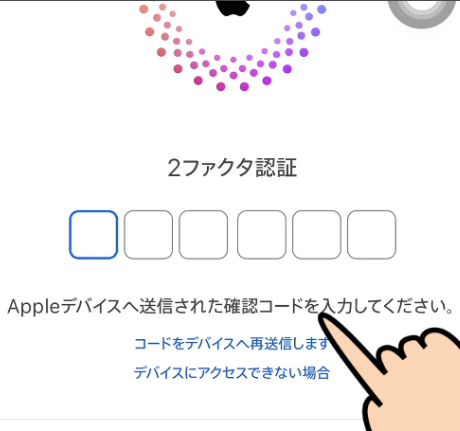
- 目的: iPhoneを紛失した際、もう一方のデバイス(2台目のスマートフォンなど)で2ファクタ認証コードを受け取れるようにする。
- 登録手順:
- iPhoneの「設定」アプリを開く。
- 一番上の自身のアカウント名(Apple ID)をタップする。
- 「サインインとセキュリティ」をタップする。
- 「2ファクタ認証」の項目をタップし、「信頼できる電話番号」に2台目のデバイスの電話番号を追加する。
- そのスマホに↑SMSなどの認証が届くので、認証を済ませる。
この設定により、緊急時にもう一方のデバイスで認証を完了させ、迅速にアカウントにアクセスすることが可能になります。
結論:紛失・盗難への備え
スマートフォンの紛失や盗難は、意図せず誰にでも起こりうる事態です。2ファクタ認証が利用できない状況下で他人のデバイスから「探す」機能にアクセスする方法は、緊急時における極めて重要な知識です。この手順を事前に理解しておくことで、万が一の事態に直面しても冷静さを失わず、デバイスの位置特定、不正利用の防止、個人情報の保護といった不可欠な初動対応を迅速かつ的確に実行することが可能となります。これは、デジタルライフにおけるリスク管理の根幹をなす必須の備えと言えます。




